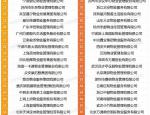无论是大型社区、商业场所、写字楼,还是小型公寓、简易厂房、自然村庄,在具体的管理和服务时,都要对区域内的单元物业、业主(住户)、租户等的档案资料进行收集整理。作为Microsoft Office家族中的成员之一,用Access数据库建档整理资料,不仅可以录入、查询、修改、浏览、打印,而且还可以看到照片、实现超级链接并自由地在Word、Excel等各类文档间自由转换,其简单的设计、强大的空间,使各类档案的管理变得极为方便。
笔者在住宅区物业档案管理工作中,用Access设计了一套“住宅区业主档案库”系统,现将具体过程介绍如下:
一、建“业主档案库”
业主档案库的作用是存储与业主相关的资料、数据。Access设计较灵活,通常可根据存放的具体数据资料,选择建立档案库的类型。
(1)启动Access,用鼠标单击【开始】→【程序】→【Microsoft Access】,自动打开Access对话框,选择【空数据库】,如图1所示。
(2)点【确定】后,给数据库起名,如“南国-x中央花园业主档案”。
(3)单击【创建】按钮,“南国-中央花园业主档案库”就建立起来了。
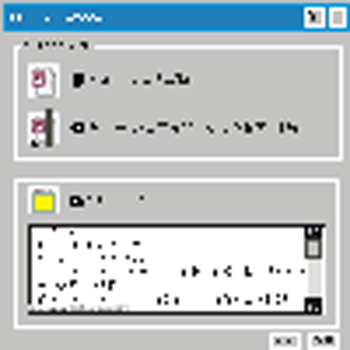
(图1)
二、设置表的栏目
表是数据库的核心,在设置栏目时,可根据业主具体情况,灵活设置各栏目,具体步骤如下:
(1)选择“表”选项卡,单击【新建】,打开新建对话框,选择“设计视图”(图2),单击【确定】,打开“设计数据库表”窗口(图3)。

(2)在“字段名称”栏里分别输入“业主档案”的栏目,在“数据类型”栏可选择此栏的类型。(按F1键,可详细了解当前操作的注解内容)
(3)选择【文件】菜单里的【保存】,给该基本信息表起名,如“南国-中央花园业主档案表”。(图3)
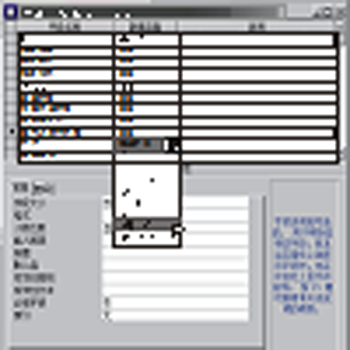
三、录入资料
(1)自动返回图3窗口,【打开】和【设计】按钮由原来的不能选择变成可以选择,如果希望增加栏目,随时可以选择【设计】,可输入内容则单击【打开】按钮,打开“南国-中央花园业主档案表”,如图4所示。

(图4)
(2)输入业主(住户)及所属物业情况的记录,鼠标移到最上行和最左列拖动,可以改变列宽和行高。
(3)通常“维修记录”属周期性项目,其内容包括维修时间、维修人、费用等等,因此设置具体类型时,可选择超级链接型。(具体链接方式见七项“超级链接”)
(4)“照片”栏设置为“OLE对象”,操作时可直接点击插入对象,选择插入相关文档储存的照片。
(5)在图4所示“表视图”中,可直接实现查询目的,对于录入的任何栏目的任何内容,用户只需点击工具栏中查找按钮,在弹出的查找菜单中,输入需要查找的内容,如查询“凌波”就在查找窗口中输入“凌波”,然后点击确定,此时“表视图”窗口中即出现“凌波”的显黑字段,即查找成功。(在窗体视图、报表浏览视图中也可按以上方法实现查找的目的)
四、设计“窗体”
窗体是表的另一种表现形式,让用户拥有更多表现个性的创造空间,设计出档案的视觉效果更加直观新颖。
按F1键返回数据库窗口(图2),选择“窗体”选项卡,单击【新建】,打开“新建窗体”对话框。
(1)选择“窗体向导”,别忘了在数据来源栏里选择“南国-中央花园业主档案表”。
(2)【确定】后,选择需要的栏目,可根据设计档案的具体要求选择其中的一部分,也可以选择栏目的全部内容。
(3)单击【下一步】→【纵栏表】→【下一步】→【标准】→【完成】,利用“窗体向导”得到的业主档案显示在屏幕上,此时在屏幕上的视图较粗放,照片也似乎是一部分,文字也显得极为呆板,因此修改和完善该窗体视图,使之变成理想效果极为重要。 图5为修改完成后的“窗体视图”。

(图5)
五、修改和完善
单击Access工具栏的第一个按钮,切换到“设计视图”,同时打开工具箱,在这个窗口,可以对每一个部分进行修改和完善。
(1)给“业主档案”添加标题
鼠标指向“窗体页眉”的下边线拖动,得到添加标题空间。单击工具栏里【标签】按钮后,拖出虚线框,输入标题,设置字体字号。右击标题,弹出快捷菜单,设置前后背景、特殊效果等。
(2)让照片大小适中
右击照片框,选择快捷菜单里的【属性】,把照片设置成“缩放”,还可以设置照片框的线形和颜色等。
(3)改变各栏目的大小和位置
单击任何一个栏目,都可以通过操作点进行放大,缩小,还可以移动位置,也可以设置字体字号。
(4)自由修改
修改时,可随时单击Access工具栏的第一个按钮,在“窗体视图”和“设计视图”之间进行切换,直到满意为止。(如图5“窗体视图”)。
六、浏览档案
要实现浏览档案的目的,得用“报表”,“报表”是利用Office的“打印预览”功能实现的,打印的效果和报表显示的完全相同。
(1)按F11键返回数据库窗口,选择“报表”选项卡,单击【新建】,打开新建报表对话框。
(2)具体操作步聚及修改、完善方法和“窗体”类似,图6是其中的一种布局,还有多种布局供选择,也可以自行设计。
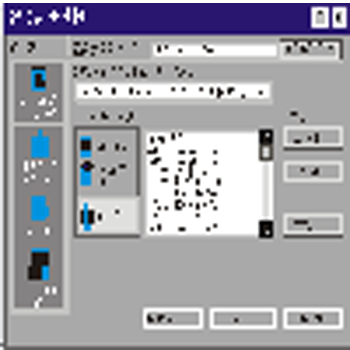
(图6)
七、超级链接
链接的目的,是为了满足档案类型的要求,如链接“Excel收费报表”、链接“Access维修档案”等,可以使业主档案内容更加充实、丰富,方便用户录入和查阅到更多的信息。
(1)返回至图3设计视图窗口,在“维修记录”数据类型栏,选择【超级链接】,点击视图中“数据表视图”进入“表视图”窗口(图4),此时档案表维修记录栏显示为与其他栏不同颜色的下划线文字。
(2)右击“表视图” 维修记录项(有下划线栏),点击超级链接,依次向下点击编辑超级链接,弹出“编辑超级链接”对话框。(图7)
(3)点击对话框“浏览目标”中【文件(F)】按钮,弹出“链接到文件”对话框。
(4)如所要链接的“中央花园物业维修档案”文件在D盘中,即选择D盘并进入相应的文件夹,然后点击【确定】。(注:如不清楚所要链接文件具体路径,可右击该文件,点击【属性】查询;“中央花园物业维修记录”是另一个“库”形式,内容可根据实际情况设计。)

八、将“业主档案库”文件引至桌面
“桌面”是电脑显示的第一界面,将“业主档案库”文件图标引至桌面,可更加方便用户的使用。
(1)关闭以上各操作窗口,点击【开始】按钮,选取“文档”栏,进入“近期文件名“菜单,右击“南国-中央花园业主档案1”文件,弹出新菜单,点击【属性】栏,此时“属性”窗口中显示该文件的具体路径,如"D:\My Documents\南国-中央花园业主档案.mdb"。
(2)返回桌面,点击D盘,进入My Documents文件夹,将“南国-中央花园业主档案.mdb”图标拖至桌面。
至此,“业主档案”的内部框架设计基本完成,用户使用时只需直接点击桌面“业主档案库图标”,即可进入“档案库”相关栏目,进行录入、修改、查询、浏览、打印等操作。
(原载于《现代物业·新业主》2005年第1期)